MinecraftがWindows11、10のクラッシュを続ける問題を修正(2022アップデート)
Minecraft 1.81が起動時にクラッシュするか、Minecraftが開いてから無意識のうちに閉じます。これは、Minecraftプレーヤーに共通の懸念事項です。一部の人にとっては、新しいMinecraftランチャーを使用しても、MinecraftWindows10エディションは常にクラッシュし続けます。
コンテンツ:
Minecraftがクラッシュし続けるのはなぜですか?
Minecraftがクラッシュし続ける場合はどうすればよいですか?
Minecraftがクラッシュし続けるのはなぜですか?
Minecraftがクラッシュする原因は、多くの要因で構成されています。考えられるのは、Javaの問題、グラフィックカードドライバーの破損、MinecraftVBOの設定です。
このMinecraft1.11.2を修正するには、次の方法を参照してください。何度もクラッシュし続けます。
Minecraftがクラッシュし続ける場合はどうすればよいですか?
Minecraftがクラッシュするたびに、Minecraftは起動時にWindows 10をクラッシュし続けるか、JavaがクラッシュするMinecraftである場合は、起動1.12または1.112018でのMinecraftゲームのクラッシュを解決することが緊急かつ必要です。
解決策:
1。グラフィックドライバの更新
2。ゲームコンポーネントの更新
3。 VBO設定をオフにする
4。 Javaのアンインストールと再インストール
5。 Minecraftファイルを削除する
6。ユーザーアカウント制御を閉じる
解決策1:グラフィックスドライバーを更新する
Minecraft PS3がクラッシュし続け、Javaが絶えずクラッシュしたり、Minecraftサーバーがクラッシュしたりしても、ディスプレイカードドライバーが古くなったり破損したりすると、MinecraftがWindows10および11から追い出され続ける可能性があります。
このようにして、NVIDIAGeForceグラフィックスドライバーやAMDドライバーなどを更新することができます。
ワールドをプレイまたは作成するときにMinecraftがクラッシュするエラーを取り除くために、 Driver Boosterを使用することもできます。 互換性のあるディスプレイドライバをダウンロードします。
ドライバーブースター はプロのドライバー更新ソフトウェアであり、コンピューター上のデバイスドライバーを管理する簡単な方法を提供します。このアプリケーションは、コンピューターのデバイスをスキャンし、3,000,000を超えるドライバーとゲームコンポーネントのデータベースからドライバーを自動的に更新します。
1.ダウンロード PCにDriverBoosterをインストールし、デスクトップアイコンをダブルクリックして実行します。
2.スキャンをクリックします MinecraftXbox360がクラッシュし続ける原因となる可能性のある破損したドライバーを検索します。
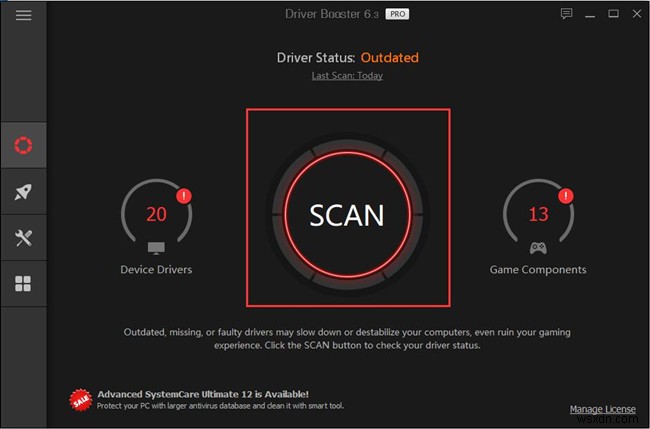
2.更新をクリックします グラフィックドライバをインストールします。
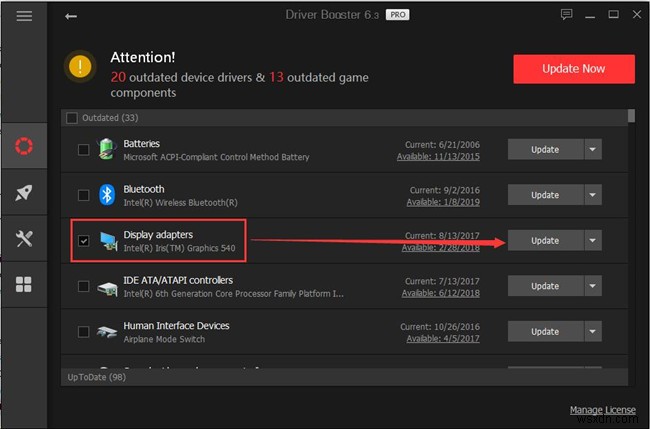
更新されたディスプレイドライバを使用すると、Minecraftが1.62、1.81でクラッシュし続けることを解決できます。
2、3分ごとにクラッシュするWindows10Minecraftを入手することはありません。
ソリューション2:ゲームコンポーネントを更新する
グラフィックドライバに加えて、コンピュータに DirectXなどのゲームコンポーネントの一部がない場合 、 OpenAL 、XNAフレームワーク 、Minecraftのクラッシュを引き起こす可能性があります。したがって、ゲームコンポーネントを更新してみてください。 Driver Boosterを使用する必要があります それらを自動的にダウンロードして更新します。 ソリューション1からダウンロードできます 。
実行後、ゲームコンポーネントを選択して、1つずつ更新するか、一度にすべて更新することができます。
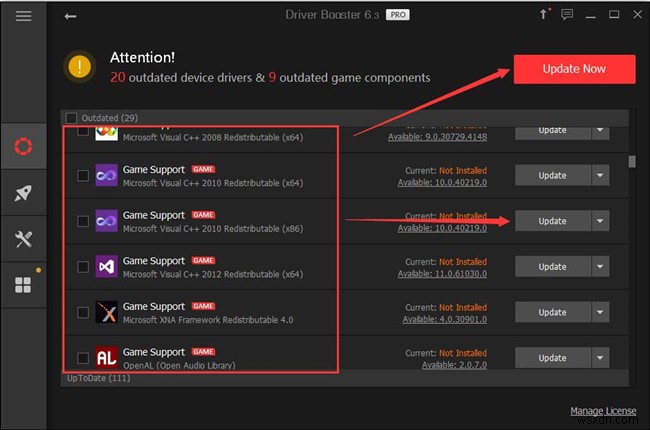
解決策3:VBO設定をオフにする
VBO設定がMinecraftWindows10のパフォーマンスに影響を与える可能性があることが証明されています。多くのユーザーが、VBO設定をオフにすると、大まかにMinecraftPS3がクラッシュし続けるのを取り除くことができると報告しました。
1. Minecraftを起動して、設定に移動します>ビデオ設定 。
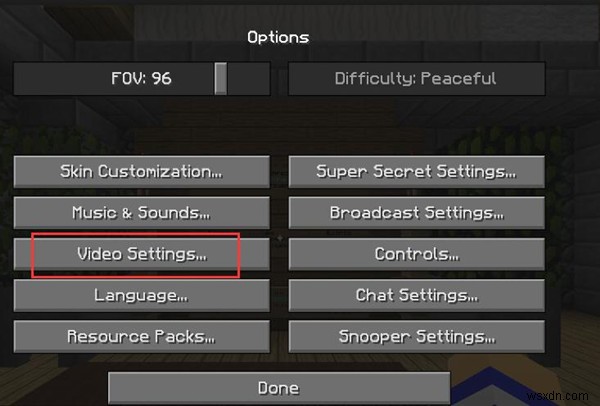
2. [ビデオ設定]で、次のオプションをクリックします: VBOを使用:オフ 。
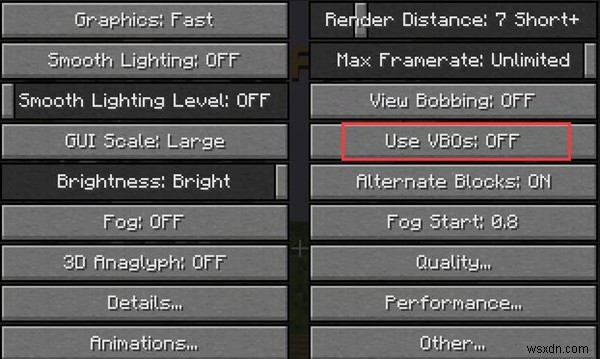
3.コンピュータを再起動します。
この場合、Minecraftがクラッシュし続けるPCは消えます。
ヒント:MinecraftのVBOとは何ですか?
Vertex Buffer Objectの略で、VBOは OpenGL 位置、色などの頂点データをビデオデバイスにアップロードする機能。データをビデオデバイスに直接レンダリングするのはVBOです。
ただし、VBOの設定により、PS4でMinecraftのクラッシュが発生する場合もあります。 Windows10エディションでMinecraftのクラッシュを解決する方法を確認できます 、Minecraft1.87のVBOを閉じる方がよいでしょう。
関連:起動時にFallout 4がクラッシュする(2022アップデート)
解決策4:Javaのアンインストールと再インストール
ただし、Minecraftがmodを使用してクラッシュしたり、起動時にクラッシュしたりする場合は、Javaを修正する必要があります。最初はクラッシュエラーが発生し続けます。 Windows 7、8、または10でMinecraftがクラッシュするのはJavaの問題である可能性があります。
1.コントロールパネルに移動します 。
2.コントロールパネル 、カテゴリ別に表示してみてください およびプログラム 、プログラムのアンインストールを選択します 。
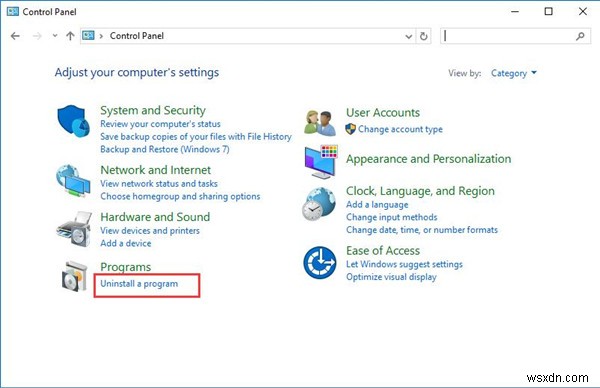
3.プログラムと機能 ウィンドウで下にスクロールして、Javaランタイム環境を確認します。 次に、アンインストール
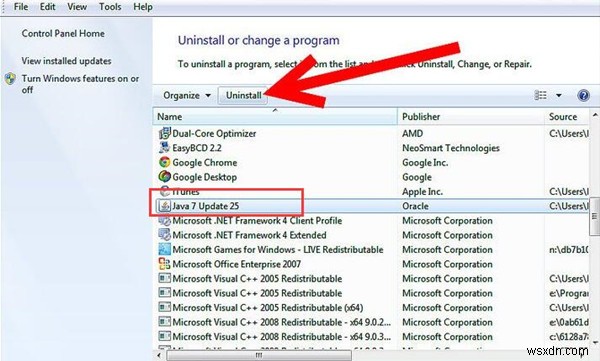
ここでは、Javaにはさまざまなバージョンがあるため、必ずしもJavaランタイム環境である必要はありません。 、PCで確認したほうがいいです。
4. PCを再起動し、Javaをオンラインで再インストールします。
新しいJavaアップデートがダウンロードされたら、Minecraftを再度起動して、クラッシュが続くかどうかを確認します。 Windows 10 Minecraft 1.11.2が引き続きクラッシュする場合は、このゲームをアンインストールして、Minecraftも再インストールする必要があります。
解決策5:Minecraftファイルを削除する
Minecraft 1.8、1.9を削除するか、Javaをアンインストールしても、クラッシュしたMinecraft for Windows 10を修正できなかった場合は、ゲームのファイルを削除する必要があります。
1. Windowsを押します + R 実行を開くための組み合わせキー ボックス。
2.ボックスで、%APPDATA%\。minecraftにコピーします 次に、[ OK]をクリックします 。
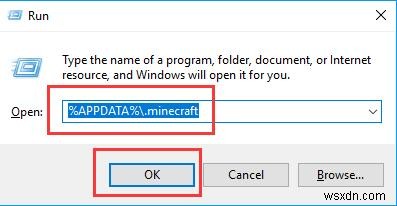
3.次に、Minecraftファイルを右クリックして削除します
Minecraftファイルを削除するときに、Minecraftパッチをオンラインでダウンロードする必要があります。
これで、MinecraftがWindows10エディションでクラッシュするかどうかを確認できます。
解決策6:ユーザーアカウント制御を閉じる
ユーザーアカウント制御(UAC)は、ある程度Minecraft 1.11、1.12との競合を引き起こす可能性があります。したがって、MinecraftがPCをクラッシュさせ続ける問題を修正するには、Windows10のユーザーアカウント制御設定をオフにすることをお勧めします。
1.ユーザーアカウント制御設定の変更を入力します 検索ボックスでEnterを押します 入るために。
2.バーを通知設定の一番下にスライドして通知しない 。次に、[ OK]をクリックします 変更を保存します。
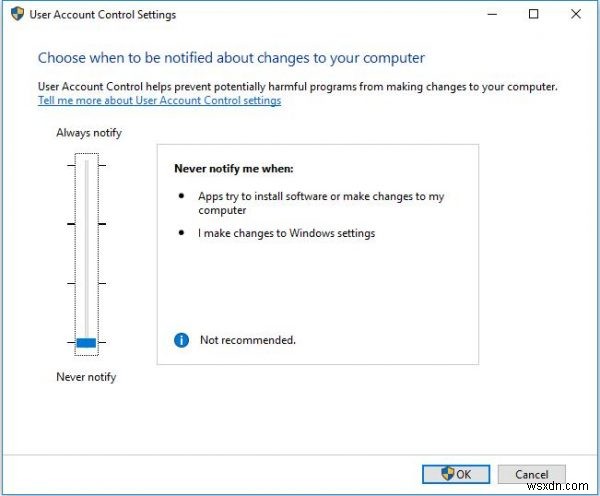
その後、サーバーに参加するとMinecraftがクラッシュし続け、サーバーにアクセスできなくなります。
一言で言えば、上記の方法を試すことができれば、Minecraftが起動時または世界を開いたときにクラッシュし続けることはありません。 Minecraft VBOの設定を変更することで、主にMinecraftが常にクラッシュするのを防ぐことができます。
-
Unreal Engine が Windows 10 PC でクラッシュし続ける問題を解決するには?
Unreal Engine は、世界中の多くのゲーム デベロッパーが使用する主要なゲーム プラットフォームの 1 つです。非常に安定しており、一般的に問題を引き起こすことはありませんが、Unreal Engine が PC でクラッシュし、ゲームをプレイできなくなるという問題がゲーマーから報告されています。このガイドでは、この問題を完全に解決するのに役立ついくつかの手順について説明します。 Unreal Engine が Windows 10 PC でクラッシュし続ける問題を修正する手順 PC での Unreal Engine 4 のクラッシュに似た問題に直面していた世界中のプレイヤーにとっ
-
Windows 10 PC で Netflix がクラッシュし続ける問題を解決するには?
Netflix は、私たちのほとんどにとって主要な娯楽の源となっています。そして率直に言って、内容は素晴らしいですが、もっと費用対効果が高いといいのですが。 Netflixがクラッシュし続けるという事実を除けば、Netflixの使用中に直面する大きな問題は通常ありません.この問題は非常にイライラする可能性があり、これを解決するには、Netflix のクラッシュを防ぐ方法をいくつかご紹介します。 Windows 10 PC で Netflix がクラッシュし続ける問題を修正する手順 オプション 1:日付と時刻を確認します。 Windows 10 PC の時計は時刻だけを表示するのではなく、PC
